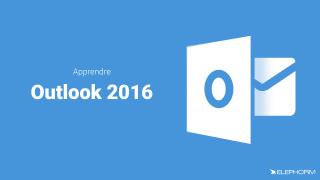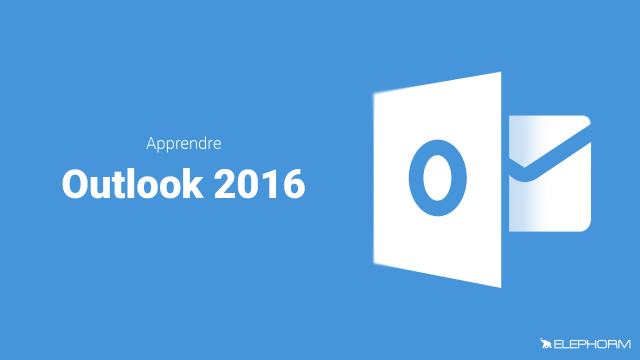Guide pour Insérer des Formes Prédéfinies dans un Message E-mail
Apprenez comment insérer des formes prédéfinies dans vos messages e-mail et modifiez leur apparence facilement.
Premiers pas avec Outlook









Le module Email


















Plus loin avec le module Courrier


















Le module Calendrier









Le module Contacts








Les autres modules
Personnaliser Outlook







Détails de la leçon
Description de la leçon
Ce guide vous montre comment insérer des formes prédéfinies comme des rectangles, ovales, flèches, diagrammes, étoiles, etc., dans vos e-mails. En sélectionnant l'onglet « Insertion » dans le ruban, vous pouvez cliquer sur l'icône « Formes » dans le groupe « Illustrations » et choisir parmi les options disponibles. Ensuite, cliquez dans le corps du message pour insérer la forme. Un nouvel onglet « Format » apparaîtra automatiquement dans le ruban, vous permettant d'appliquer diverses modifications pour personnaliser l'apparence de la forme. Par exemple, vous pouvez choisir un autre style de forme ou ajouter un effet de réflexion. De plus, si vous avez besoin d'ajouter du texte à une forme, il suffit de cliquer avec le bouton droit sur la forme et sélectionner « Ajouter du texte ». Vous pouvez alors saisir le texte au clavier.
Objectifs de cette leçon
L'objectif de cette vidéo est de permettre aux utilisateurs d'apprendre à insérer et modifier des formes prédéfinies dans leurs messages e-mail pour améliorer la présentation et la clarté visuelle.
Prérequis pour cette leçon
Avoir des connaissances de base en utilisation d'un logiciel de messagerie incluant un ruban d'outils, comme Outlook.
Métiers concernés
Les compétences acquises sont utiles pour les professionnels du marketing, les assistants de direction, et toute personne ayant besoin de créer des communications visuellement impactantes dans des contextes professionnels ou éducatifs.
Alternatives et ressources
D'autres logiciels comme Gmail (avec ses extensions), ou des outils de traitement de texte tels que Microsoft Word, peuvent être utilisés pour insérer des formes et les copier dans des e-mails.
Questions & Réponses